この記事ではgoogleカレンダーで項目選択や入力ができなくなった場合の対処法を紹介しています。
はじめに
FireFox(ver45.0.2)でgoogleカレンダーにログインし、いざ予定を書き込もうとしたところ、どういうわけか まったく入力ができません。
通常であれば、日付部分をクリックするだけで、入力用の小画面が表示されるのですが、それが一切出てこないばかりか、そのほかボタンなどを押してもウンともスンとも反応がありません。
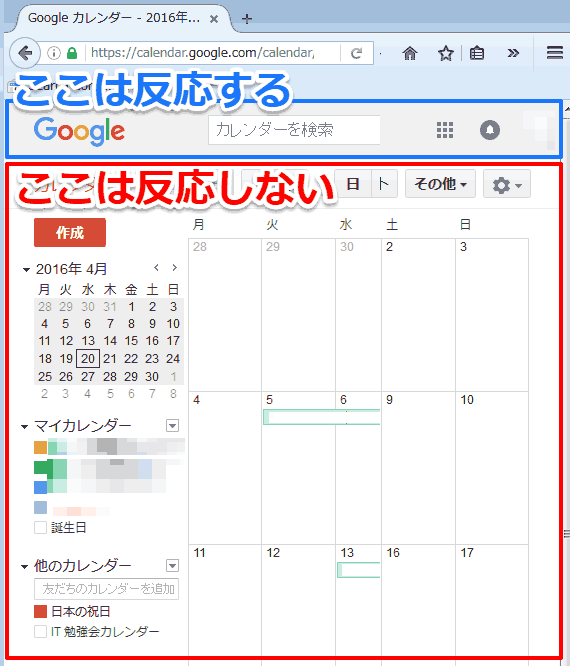
画面上部のgoogleサービス共通のヘッダ部分は選択できるのですが、肝心のカレンダーの各日付や、翌月を表示させるための▼マークなども含めて、画面主要部分で一切反応がない状態(上図参照)。
エラーの原因
何度かブラウザを更新してみたり、履歴やキャッシュなども消去してみたが改善されず、アレコレ調べてみたところ、セキュリティソフトのアドオンが原因と判明しました。
私が使用している「F-secure」というセキュリティソフトのWEBブラウザ用アドオンが有効になっていると、上記のような症状を発生させるようです。
サイバーの脅威からビジネスを守る | エフセキュア
DeepGuard 6, XFENCE, and Password Manager を備えたことで、検出力・カバレッジともに業界で最高のエンドポイントセキュリティを提供できるようになりました。
普段私が使用しているFireFoxのほかにも、Internet Explorerでも同様の症状でした。
ただし、Chromeでは「F-secure」のアドオンが有効になっていても、書き込みや項目の選択が可能でした。
アドオンの解除方法
上述のように、FireFoxとInternet Explorerで同様の症状を確認しましたので、それぞれアドオンの外し方を説明しておきます。
FireFoxの場合
画面上部メニューの「ツール > アドオン」を選択。
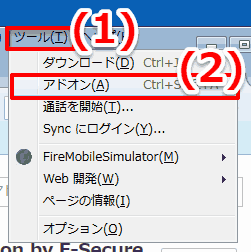
アドオンの管理画面が開いたら「Browsing Protection by F-secure」部分の「無効化」ボタンをクリックします。
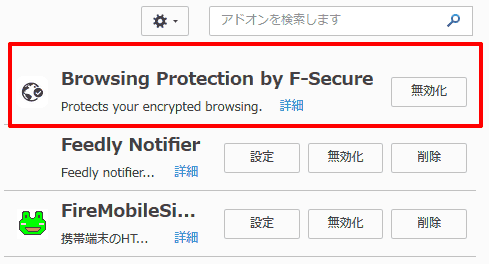
以下のように(無効)となれば成功です。

あとは ブラウザを一度終了し、再起動すればOKです。
以上で、無効化は完了です。
Internet Explorerの場合
画面上部メニューの「ツール > アドオンの管理」を選択。
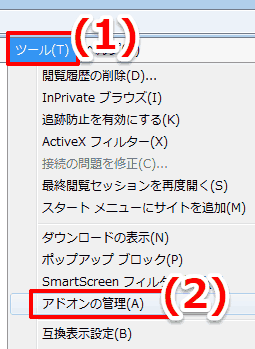
「アドオンの管理」ウィンドウが開いたら、左側のタブで「ツールバーと拡張機能」を選択し、右側部分で「 F-secure Corporation/Browsing Protection by F-secure」と表示されている項目を選択します(※下図参照)。
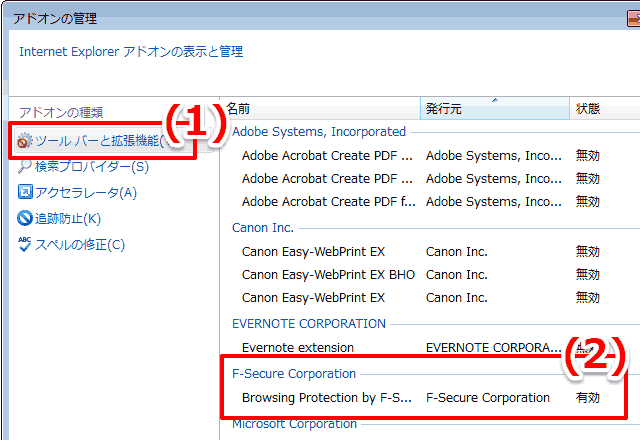
選択した状態で、ウィンドウ下部の「無効にする」ボタンをクリックします。
ウィンドウの表示項目が「無効」に変われば成功です。
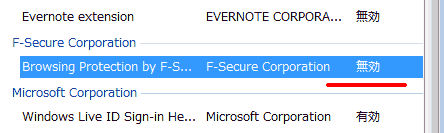
あとは ブラウザを一度終了し、再起動すればOKです。
以上で、無効化は完了です。
【2017.12.18追記】その後 ウィルス対策ソフトを「F-secure」ではなく「スーパーセキュリティ」に変更しました。
「スーパーセキュリティ」は一度購入すると PCを変えない限りは何年使っても更新料などがかかりません(※F-secureは300円/月でした)。
コストパフォーマンスが良いソフトなのでおすすめです。↑から購入できます。
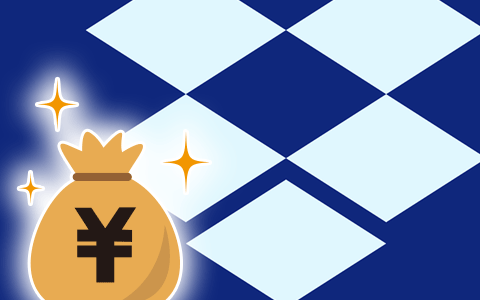

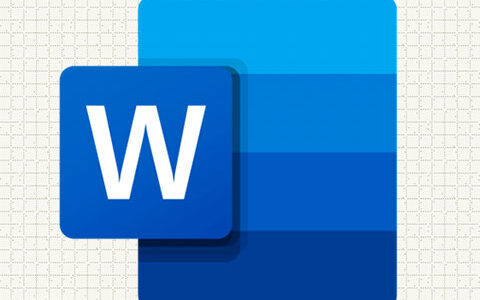
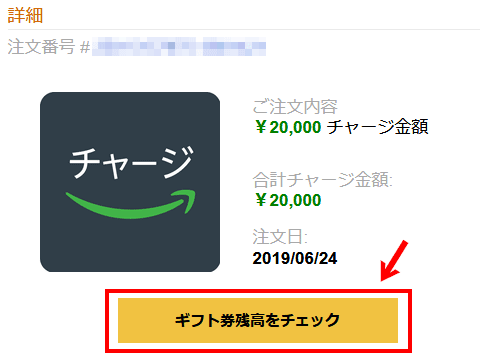
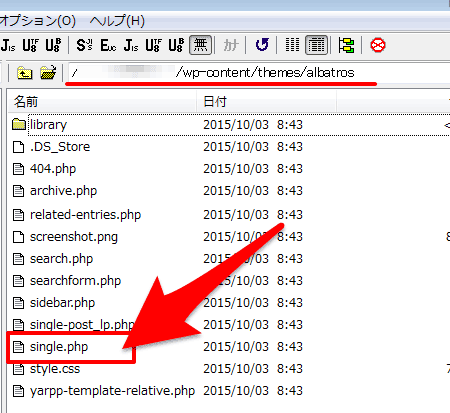

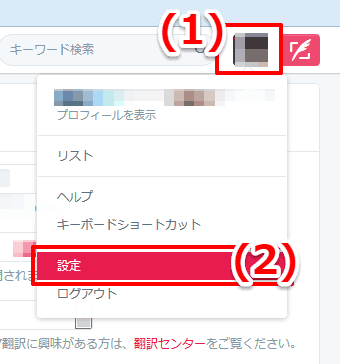
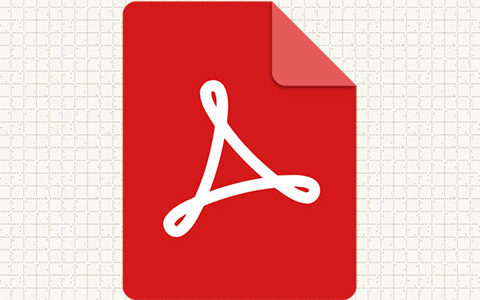
コメントを残す